在日常办公中,当文档中存在空白部分时,会影响阅读体验和文档美观。为了解决这一问题,php小编小新为大家带来了详细的word隐藏空白部分步骤。通过本文,您将学习如何识别和隐藏word文档中的空白部分,提升您的工作效率和文档呈现效果。
1、双击打开Word
2、点击左上角的【文件】。
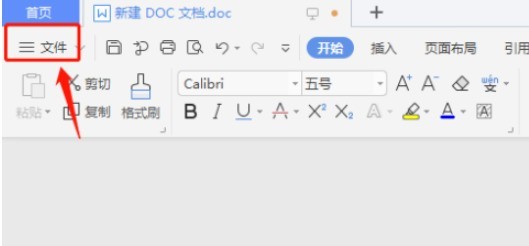
3、点击文件菜单里面的【选项】。
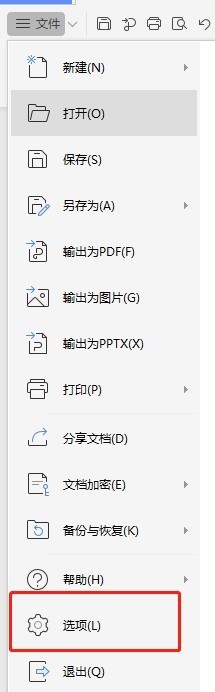
4、点击左侧栏的【视图】。
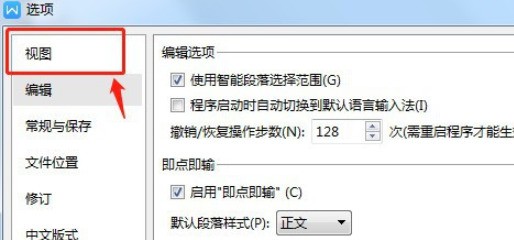
5、在页面选项里面有一个【隐藏空白】的勾选项,默认是不勾选的。
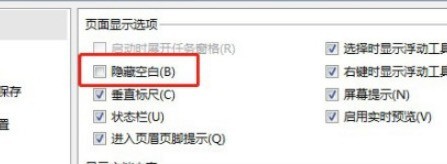
6、勾选【隐藏空白】勾选项,最后点击下面的【确定】。
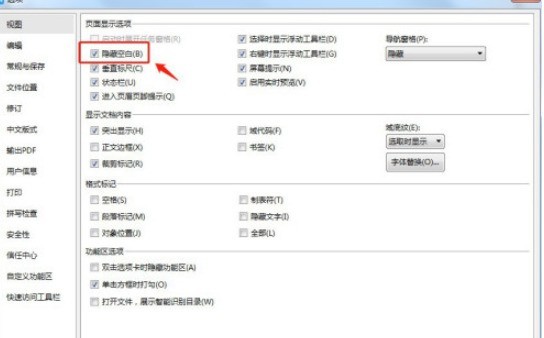
以上是word怎样隐藏空白部分_word隐藏空白部分步骤的详细内容。更多信息请关注PHP中文网其他相关文章!




